
Modern akıllı telefonlardaki lensler harika kalitede fotoğraflar çektiği için birçok kişi bugünlerde birincil kamera olarak iPhone’larını kullanıyor. Kamera varsayılan olarak yeterince iyi olsa bile, daha iyi fotoğraflar ve videolar çekmek için iPhone’unuzda değiştirebileceğiniz bazı ayarlar vardır. Bunun nasıl yapılacağını detaylandırırken okumaya devam edin.
Kamera modları arasında geçiş yapabilir ve bazı seçenekleri doğrudan yerel Kamera uygulamasında değiştirebilirsiniz, ancak bazı ayarlar yalnızca iOS Ayarları uygulamasında bulunabilir. Bunun için iPhone’unuzdaki Ayarlar uygulamasını açın ve Kamera menüsüne gidin.
Ağı aç
Bir kişiyi veya nesneyi bir fotoğrafta veya videoda çerçevelemek göründüğü kadar basit olmayabilir. Ancak, kamera uygulamasında ızgarayı etkinleştirmek her şeyi değiştirir. Izgara, iPhone’unuzu doğru konumda, ana odağınızda ve daha fazlasını tutmanızı çok kolaylaştırır.
Yapılandırma bölümünde Ağ seçeneğini bulun ve açın. Artık iPhone’unuzda Kamera uygulamasını her açtığınızda ızgara çizgilerini göreceksiniz.
ProRAW ve ProRes
Apple, iPhone 12 Pro’dan bu yana, kullanıcıların doğrudan Kamera uygulamasında ProRAW formatında fotoğraf çekmesine izin veriyor. Tanıdık olmayanlar için, bir RAW görüntü temel olarak sensörden alınan ve çok az veya hiç son işlem yapılmamış orijinal görüntüdür. Daha sonra Adobe Lightroom gibi fotoğraf düzenleme yazılımlarında düzenlenebilen parlaklık, gölgeler ve renkler gibi şeyler hakkındaki tüm verileri içerir.
Apple, iPhone 13 Pro ile daha sonra düzenlemek için daha iyi olan daha yüksek kaliteli dosyalar sağlayan minimum sıkıştırmalı bir codec bileşeni olan ProRes video desteğini de ekledi.

Kamera uygulamasının ayarlarındaki formatlar listesinde hem ProRAW’ı hem de ProRes’i etkinleştirebilirsiniz. Bir iPhone 14 Pro’nuz varsa, 12MP veya 48MP ProRAW fotoğrafları çekmeyi de seçebilirsiniz. Bu seçenekleri açtıktan sonra Kamera uygulamasında ProRAW ve ProRes düğmelerini göreceksiniz. Bu formatları kullanarak fotoğraf ve video çekmek istediğinizde üzerine tıklamanız yeterli.
Bu seçeneklerin hiçbirinin Pro olmayan iPhone modelleri için mevcut olmadığına dikkat edilmelidir. Ayrıca, ProRAW fotoğraflarının ve ProRes videolarının iPhone depolama alanınızda normal biçimlere göre çok daha fazla yer kapladığını unutmayın.
ayna ön kamera
Varsayılan olarak, iPhone’unuzun ön kamerasıyla çektiğiniz her fotoğraf ters çevrilir. Bunun nedeni, iPhone’un ekranda gördüğünüzü tam olarak yakalamak yerine görüntüyü çevirmesidir, böylece metin gibi şeyler doğru şekilde görüntülenir. Ancak, tam olarak Kamera uygulaması önizlemesinde göründükleri gibi özçekimler çekmeyi tercih ederseniz, bunu yapabilirsiniz.
Tek yapmanız gereken, kamera uygulamasının ayarlarının yapılandırma bölümündeki Ön Kamerayı Aynala seçeneğini açmak. Bu seçenek etkinleştirildiğinde, özçekimleriniz tıpkı önizlemede gördüğünüz gibi görünecektir.
Makro kontrolü
iPhone 13 Pro ve iPhone 14 Pro, ultra geniş lenste yerleşik olarak bulunan ve kullanıcıların gerçekten yakın çekimler yapmasına olanak tanıyan bir makro moduna sahiptir. Bu mod, iPhone ile işaret ettiğiniz nesne arasındaki mesafeye bağlı olarak otomatik olarak açılır ve bu bazı insanları rahatsız edebilir. Neyse ki, bu seçeneği yalnızca kullanmak istediğinizde manuel olarak açmayı seçebilirsiniz.
Bunu yapmak için Kamera uygulaması ayarlarında Makro kontrolü seçeneğini etkinleştirin. Makro düğmesi artık iPhone bir nesneye çok yakın olduğunda görünecek ve yalnızca ona dokunduğunuzda etkinleşecek.

fotoğraf stilleri
Apple tarafından sağlanan fotoğraf stilleri iPhone 13 ile. Bunlar, gökyüzü rengi ve cilt tonları gibi şeyleri korurken fotoğraflarınızın görünümünü önemli ölçüde değiştirebilen farklı ton ve sıcaklık ön ayarlarıdır.
Doğrudan Kamera uygulamasından veya Ayarlar’da Fotoğraf çekme bölümünün altındaki Fotoğraf Stilleri seçeneğine dokunarak bir fotoğraf stili seçebilirsiniz.

Video çözünürlüğünü değiştirin
iPhone’daki Kamera uygulaması, video çekmeden önce farklı çözünürlükler ve kare hızları arasında hızla geçiş yapmanızı sağlar. Ancak, Ayarlar uygulamasından bu seçenekleri değiştirmek, daha fazla çözünürlük ve kare hızı seçmenizi sağlar.
Örneğin, depolama alanından tasarruf etmek için iPhone’unuzu 720p’de video kaydedecek, daha iyi kalite ve akıcılık için 240 fps’de 1080p’de ağır çekim videolar çekecek ve hatta 24 fps veya 30 fps’de sinematik 4K videolar çekecek şekilde ayarlayabilirsiniz. iPhone 14.
Kamera ayarlarında video kaydı, ağır çekim kayıt veya sinema kaydı menülerine dokunmanız ve size en uygun seçeneği seçmeniz yeterlidir.
koruma ayarları
iPhone’unuzla fotoğraf çekerken veya çekim yaparken, poz seviyesini değiştirmek, filtre seçmek veya ProRAW’ı etkinleştirmek gibi yapabileceğiniz pek çok ayar vardır. Varsayılan olarak, Kamera uygulamasını her kapattığınızda bu ayarlar sıfırlanır. Ama onu korumak istiyorsan, bunu yapmanın bir yolu var.
Kamera uygulamasının ayarlarında Ayarları Koru menüsüne dokunmanız yeterlidir. Orada, kamera uygulamasını her açtığınızda aynı ayarları korumak istediğiniz seçenekleri belirleyebilirsiniz.
Bonus: Daha fazlasını almak için yukarı kaydırın

Kamera uygulamasını kullanarak bir fotoğraf çekmek veya video kaydetmek üzereyken, ek seçenekler içeren bir menüyü açmak için parmağınızı ekranda yukarı kaydırmayı deneyin. Orada çekim stillerini, en boy oranını değiştirebilir, filtre uygulayabilir, en boy oranını ayarlayabilir ve daha fazlasını yapabilirsiniz.
Bildiğiniz başka hileler var mı? Aşağıdaki yorumlar bölümünde bizimle paylaşın.
Ayrıca okuyun:
FTC: Gelir elde etmek için bağlı kuruluş bağlantılarını kullanıyoruz. daha fazla.

. “Çıldırtıcı derecede alçakgönüllü bira ustası. Gururlu domuz pastırması evangelisti. Tam bir twitter bilgini. Problem çözücü. Dost düşünür.”



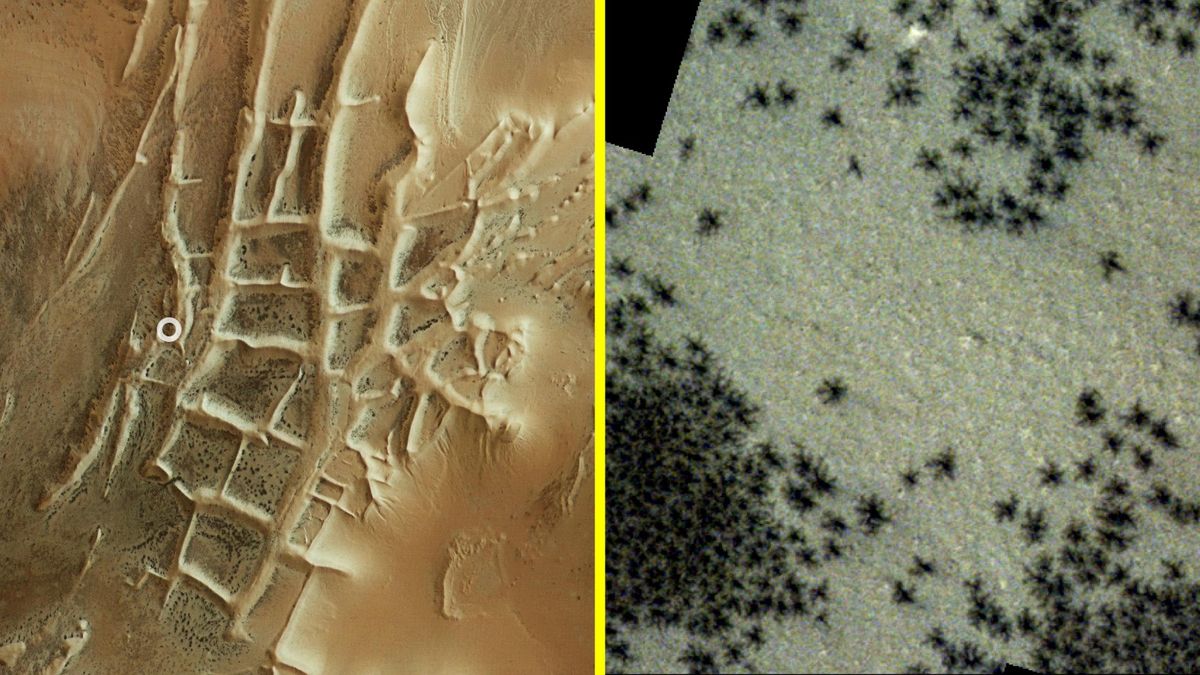

More Stories
Fallout 4 Yeni Nesil Güncelleme çıkış tarihi: Ne zaman gelecek?
Apple, cihazda çalışan açık kaynaklı yapay zeka modellerini piyasaya sürüyor
Verimliliği artırmak için “etrafta dolaşmaya inanıyorum”